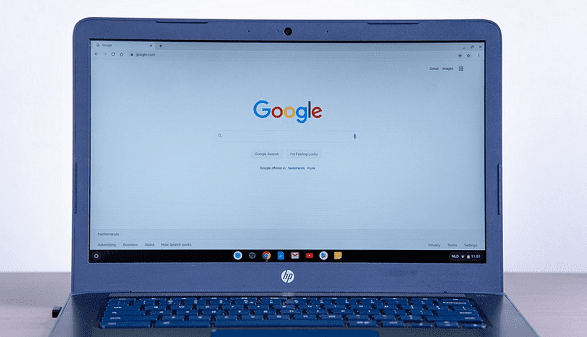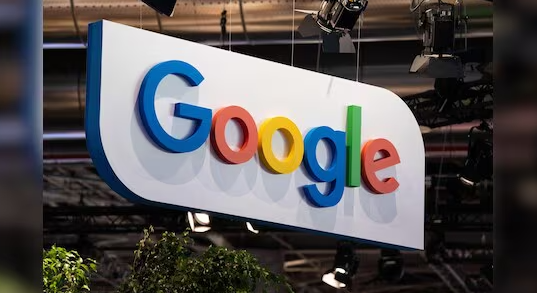Chrome浏览器自动更新关闭教程及风险提示说明
时间:2025-07-30
来源:谷歌浏览器官网

打开任务管理器,按下键盘上的Ctrl + Shift + Esc组合键。在进程列表中找到所有包含“Google Updater”的项目,逐个选中并点击“结束任务”按钮停止这些进程运行。接着按Win + R键输入services.msc打开服务管理器,在服务列表里定位到“Google Update Service (gupdate)”和“Google Update Service (gupdatem)”。右键点击这两个服务项目的属性窗口,将它们的启动类型更改为“禁用”,然后点击“停止”按钮确保当前实例不再执行。
若需要更持久的效果,可以使用组策略编辑器或注册表进行设置。按Win + R键输入gpedit.msc进入组策略编辑器,导航至计算机配置 -> 管理模板 -> Windows组件 -> Google Chrome,启用“No auto-updates for Google Chrome”选项。或者按Win + R键输入regedit打开注册表编辑器,定位到路径HKEY_LOCAL_MACHINE\SOFTWARE\Policies\Google\Update。如果该路径不存在,需依次创建相应的文件夹结构。新建一个DWORD (32-bit)值,命名为NoAutoUpdate,并将其数值设置为1。
关闭自动更新后存在安全风险。由于无法及时获取最新的安全补丁,浏览器容易受到新出现的网络威胁攻击。因此建议仅在特殊需求下采用此方法,并且要定期手动检查版本更新情况,确保及时安装重要的安全修复程序。对于普通用户而言,保持自动更新开启是最佳选择,这样能第一时间获得安全性改进和功能优化。
通过上述步骤组合运用,用户能系统性地关闭Chrome浏览器的自动更新功能。每个操作环节均基于官方技术规范设计,可根据具体设备环境和需求灵活调整实施细节。